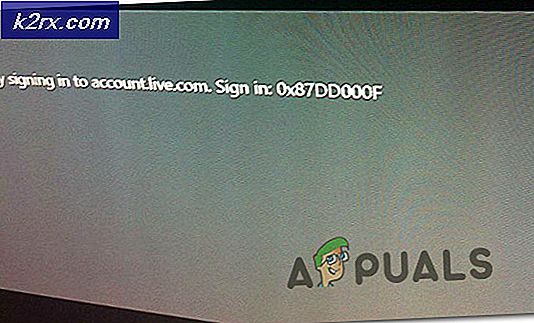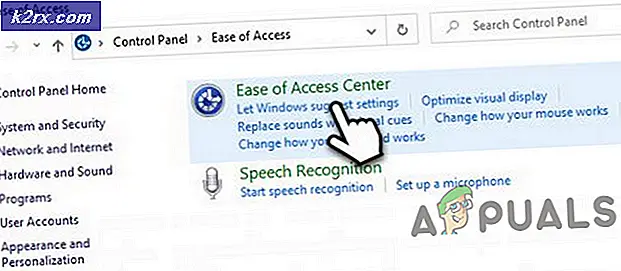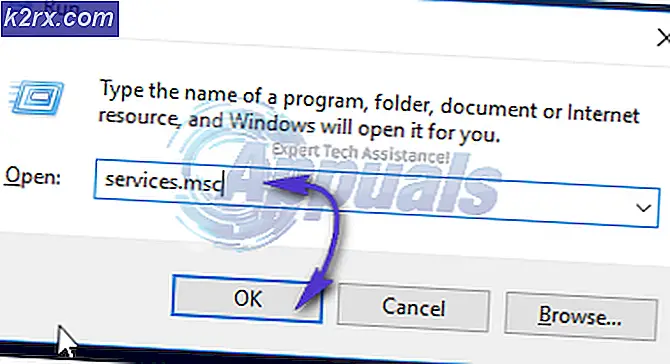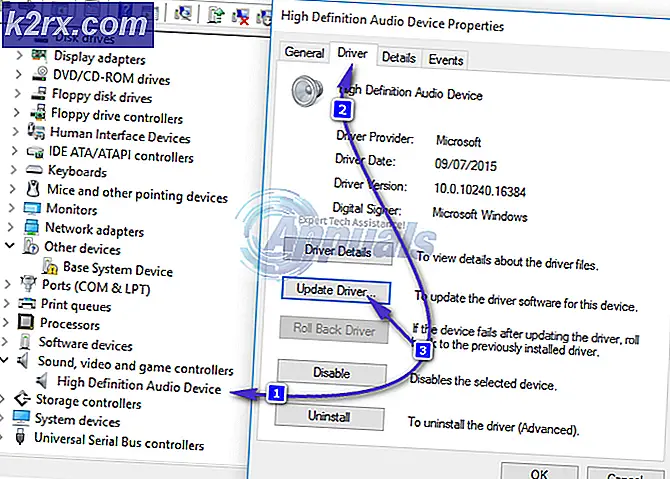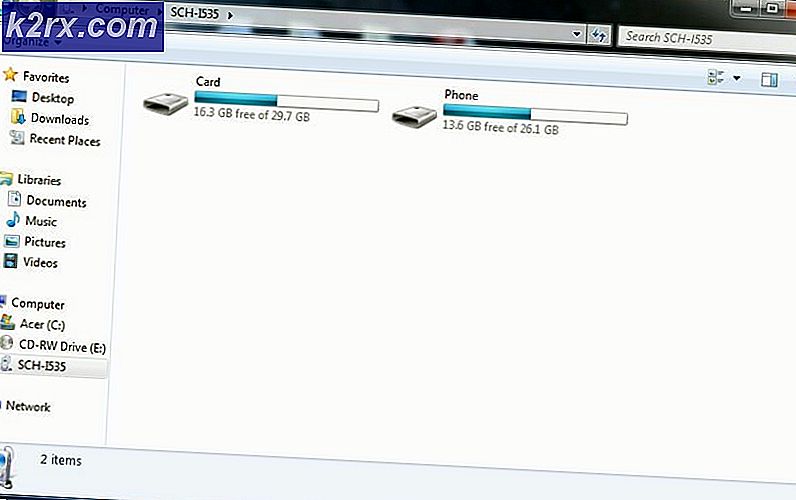So installieren Sie das Notepad++ Hex-Editor-Plugin
Notepad++ ist ein kostenloser Texteditor und Quellcode-Editor für die Verwendung mit Microsoft Windows. Es unterstützt mehrere Sprachen und die Bearbeitung mit Registerkarten, wodurch die Arbeit mit mehreren geöffneten Dateien in einem einzigen Fenster ermöglicht wird. Der Name des Projekts stammt vom C-Inkrement-Operator. Es gibt jedoch einige Textdateien, die Benutzer nicht mit Notepad++ öffnen können. Es gibt jedoch Plugins für verschiedene Textformate und Programmiersprachen, die Sie für Ihr Notepad++ installieren. Eines der vielen Plugins ist das Hex Editor Plugin; Wird zum Anzeigen des Textes im Hex-Format verwendet.
Was ist der Hex-Editor?
Der Name „Hex“ kommt von hexadezimal, einem numerischen Format zur Darstellung von Binärdaten. Ein Hex-Editor ist ein Programm, mit dem Sie die hexadezimal codierten Dateien analysieren, anzeigen und bearbeiten können. Manchmal stößt der Benutzer auf eine Datei, die aus einem bestimmten Grund nicht geöffnet werden kann, aber Sie können die Datei im Hex-Editor öffnen und die meisten Dateien enthalten Informationen über der Datei, die beschreiben, um welche Art von Datei es sich handelt. Dies kann auch zum Bearbeiten der gespeicherten Spielstandsdatei und zum Ändern der änderbaren Funktion im Spiel verwendet werden. Es gibt viele Hex-Editor-Software, aber Sie können diese auch in Notepad ++ verwenden, indem Sie das Plugin dafür verwenden.
Schritt 1: Hinzufügen des Plugin-Managers von Github
Plugin Manager ist ein Plugin selbst, über das Sie alle verfügbaren Plugins in Notepad ++ installieren, aktualisieren und entfernen können. Aber nach der Notepad++ Version 7.5 wurde das Plugin Manager Plugin von den offiziellen Distributoren entfernt. Der Grund für die Entfernung dieses Plugins war gesponserte Werbung. Immer wenn Sie dieses Plugin öffnen, sehen Sie unten im Fenster Werbung, aufgrund derer es entfernt wurde. Der eingebaute Plugin-Manager ist noch in Arbeit und wird irgendwann in der Zukunft wieder verfügbar sein.
Wenn Sie bereits einen Plugin-Manager in Ihrem Notepad++ haben, überspringen Sie diese Methode. Obwohl es entfernt wurde, können Sie den Plugin-Manager vorerst manuell hinzufügen/installieren. Führen Sie dazu die folgenden Schritte aus:
- Zuerst müssen Sie zu diesem GitHub-Link gehen: Plugin Manager
- Sie können wählen 32bit oder 64bit zip-Datei und laden Sie sie herunter
- Jetzt Extrakt die Zip-Datei mit WinRAR und öffnen Sie den entpackten Ordner
- Es werden zwei Ordner darin sein, “Plugins" und "Updater“. Beide haben jeweils 1 Datei. Sie müssen Dateien von hier in die Notepad++-Ordner von Plugins und Updater kopieren
- Suchen Sie den Notepad++-Ordner:
C:\Programme\Notepad++
- Kopieren Sie nun Dateien in die Ordner des heruntergeladenen Plugins und fügen Sie sie in die genauen Ordner von Notepad ++ ein
- Starten Sie nach dem Kopieren der Dateien Ihren Notepad ++ neu und der Plugin Manager ist jetzt verfügbar.
Schritt 2: Installieren des Hex-Editor-Plugins über den Plugin-Manager
Bei dieser Methode installieren wir das Hex-Editor-Plugin in Notepad++ mithilfe des Plugin-Managers. Der Plugin-Manager ist einfach und gut zum Installieren und Entfernen von Plugins für Notepad++. Standardmäßig ist der Hex-Editor auf Notepad ++ nicht verfügbar und Sie können keinen Text in Hex-Form anzeigen, aber nach der Installation des Hex-Editor-Plugins können Sie jede Datei problemlos in Hex anzeigen. Nachfolgend finden Sie die Schritte zur Installation des Hex-Editor-Plugins:
- Öffnen Notizblock++ durch Doppelklick auf die Verknüpfung
- Klicken Sie nun in der Menüleiste auf „Plugins”
- Wählen "Plugin Manager" und dann "Plugin-Manager anzeigen”
- Dies öffnet ein Fenster mit der Liste der verfügbaren Plugins, Suche nach „HEX-Editor”.
- Klicken Sie darauf und drücken Sie die „Installieren”-Taste, wird nach der Installation zum Neustart von Notepad ++ aufgefordert
- Öffnen Sie nach dem Neustart nun die Datei in Notepad ++, die Sie in HEX anzeigen möchten, z LineInst.exe die wir in dieser Methode verwendet haben. Sie können auf Notepad ++ ziehen und ablegen
- Wenn die Datei geöffnet ist, klicken Sie auf Plugins, dann HEX-Editor und klicken Sie auf „Ansicht in HEX”
- Dadurch wird Ihr codierter Text in HEX . geändert